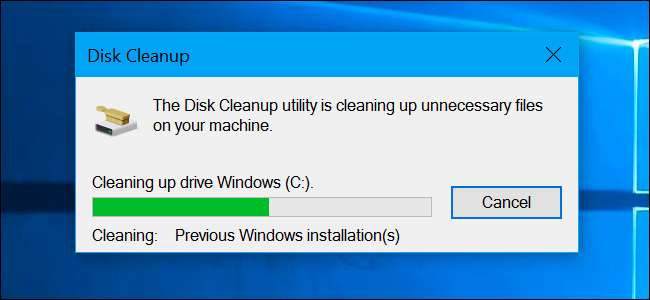
เครื่องมือ Disk Cleanup ที่มาพร้อมกับ Windows สามารถลบไฟล์ระบบต่างๆและ เพิ่มพื้นที่ว่างในดิสก์ . แต่บางสิ่งเช่น“ Windows ESD Installation Files” บน Windows 10 อาจไม่ควรลบออก
โดยส่วนใหญ่รายการในการล้างข้อมูลบนดิสก์จะสามารถลบได้อย่างปลอดภัย แต่หากคอมพิวเตอร์ของคุณทำงานไม่ถูกต้องการลบสิ่งเหล่านี้บางอย่างอาจทำให้คุณไม่สามารถถอนการติดตั้งการอัปเดตย้อนกลับระบบปฏิบัติการหรือเพียงแค่แก้ปัญหาดังนั้นสิ่งเหล่านี้จึงมีประโยชน์ในการดำเนินการต่อหากคุณมีพื้นที่ว่าง
การล้างข้อมูลบนดิสก์ 101
ที่เกี่ยวข้อง: 7 วิธีในการเพิ่มพื้นที่ว่างในฮาร์ดดิสก์บน Windows
คุณสามารถเปิดการล้างข้อมูลบนดิสก์ได้จากเมนูเริ่มเพียงค้นหา“ การล้างข้อมูลบนดิสก์” มันจะสแกนหาไฟล์ที่สามารถลบและแสดงรายการให้คุณได้ทันที อย่างไรก็ตามนี่จะแสดงไฟล์ที่คุณสามารถลบได้ด้วยสิทธิ์ของบัญชีผู้ใช้ปัจจุบันของคุณ
สมมติว่าคุณมีสิทธิ์การเข้าถึงระดับผู้ดูแลระบบคอมพิวเตอร์คุณจะต้องคลิก“ ล้างไฟล์ระบบ” เพื่อดูรายการไฟล์ทั้งหมดที่คุณสามารถลบได้

หากต้องการลบกลุ่มไฟล์ให้เลือก หากต้องการเก็บกลุ่มไฟล์ไว้ให้ตรวจสอบว่าไม่ได้เลือกไว้ คุณจะเห็นจำนวนข้อมูลสูงสุดที่คุณสามารถลบได้ที่ด้านบนของหน้าต่างและจำนวนพื้นที่ที่คุณจะประหยัดได้ที่ด้านล่าง คลิก "ตกลง" หลังจากที่คุณเลือกข้อมูลเสร็จแล้วและการล้างข้อมูลบนดิสก์จะลบประเภทข้อมูลที่คุณต้องการลบ
ไฟล์การติดตั้ง Windows ESD มีความสำคัญ
ที่เกี่ยวข้อง: ทุกสิ่งที่คุณต้องการทราบเกี่ยวกับ "รีเซ็ตพีซีเครื่องนี้" ใน Windows 8 และ 10
ใน Windows 10 ตอนนี้มีตัวเลือก“ ไฟล์การติดตั้ง Windows ESD” ที่นี่ การลบจะทำให้เนื้อที่ว่างบนฮาร์ดดิสก์ไม่กี่กิกะไบต์ นี่อาจเป็นตัวเลือกที่สำคัญที่สุดในรายการเนื่องจากการลบออกอาจทำให้คุณเกิดปัญหาได้
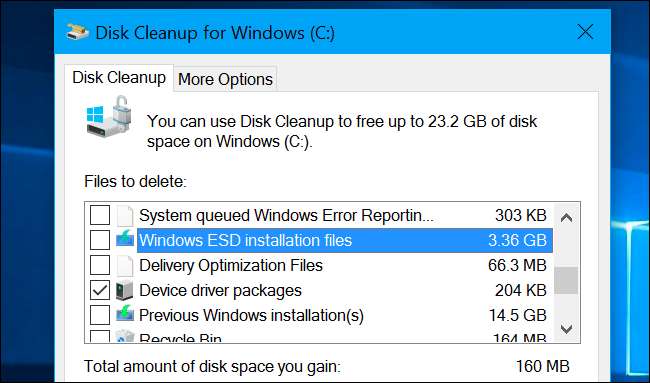
ไฟล์ ESD เหล่านี้ใช้สำหรับ“ การรีเซ็ตพีซีของคุณ ” เป็นการตั้งค่าเริ่มต้นจากโรงงาน หากคุณลบไฟล์เหล่านี้คุณจะมีพื้นที่ว่างบนดิสก์มากขึ้น แต่คุณจะไม่มีไฟล์ที่จำเป็นในการรีเซ็ตพีซีของคุณ คุณอาจต้องดาวน์โหลดสื่อการติดตั้ง Windows 10 หากคุณต้องการรีเซ็ต
เราไม่แนะนำให้ลบสิ่งนี้เว้นแต่คุณจะต้องการพื้นที่ว่างบนฮาร์ดดิสก์เพียงไม่กี่กิกะไบต์ การลบสิ่งนี้จะทำให้ชีวิตของคุณยากขึ้นหากคุณต้องการใช้คุณสมบัติ "รีเซ็ตพีซีของคุณ" ในอนาคต
การล้างข้อมูลบนดิสก์อื่น ๆ ทั้งหมดสามารถลบได้
ที่เกี่ยวข้อง: วิธีลดขนาดโฟลเดอร์ WinSXS ของคุณบน Windows 7 หรือ 8
ตัวเลือกอื่น ๆ ทำอะไรได้บ้าง? เราผ่านการล้างข้อมูลบนดิสก์และทำรายการ โปรดทราบว่าเราใช้ Disk Cleanup บนพีซีที่ใช้ Windows 10 พร้อมกับติดตั้ง Anniversary Update Windows เวอร์ชันเก่าอาจมีตัวเลือกน้อยกว่าเล็กน้อย ตัวเลือกบางอย่างอาจปรากฏขึ้นก็ต่อเมื่อคุณมีไฟล์ระบบบางประเภทในฮาร์ดไดรฟ์ของคุณ
- Windows Update Cleanup : เมื่อคุณติดตั้งโปรแกรมปรับปรุงจาก Windows Update Windows จะเก็บไฟล์ระบบเวอร์ชันเก่าไว้ สิ่งนี้ช่วยให้คุณสามารถ ถอนการติดตั้งโปรแกรมปรับปรุง ในภายหลัง. อย่างไรก็ตามหากคุณไม่ได้วางแผนที่จะถอนการติดตั้งการอัปเดต Windows ใด ๆ ก็เป็นการสิ้นเปลืองพื้นที่ การดำเนินการนี้สามารถลบได้อย่างปลอดภัยตราบใดที่คอมพิวเตอร์ของคุณทำงานอย่างถูกต้องและคุณไม่ได้วางแผนที่จะถอนการติดตั้งการอัปเดตใด ๆ
- Windows Defender : ตัวเลือกนี้จะลบ“ ไฟล์ที่ไม่สำคัญที่ใช้โดย Windows Defender “ ตามเครื่องมือ Disk Cleanup Microsoft ไม่ได้อธิบายว่าไฟล์เหล่านี้คืออะไร แต่เป็นไปได้ว่าไฟล์เหล่านี้เป็นเพียงไฟล์ชั่วคราว คุณสามารถเลือกตัวเลือกนี้เพื่อเพิ่มพื้นที่ว่างและโปรแกรมป้องกันไวรัสในตัวของ Windows 10 จะทำงานต่อไปตามปกติ
- ไฟล์บันทึกการอัพเกรด Windows : เมื่อคุณอัปเกรด Windows เช่นอัปเกรดจาก Windows 7 เป็น 10 หรืออัปเกรดจาก การอัปเดตเดือนพฤศจิกายนของ Windows 10 ถึง การอัปเดต Windows 10’s Anniversary - Windows สร้างไฟล์บันทึก ไฟล์บันทึกเหล่านี้สามารถ“ ช่วยระบุและแก้ไขปัญหาที่เกิดขึ้น” หากคุณไม่มีปัญหาใด ๆ เกี่ยวกับการอัปเกรดอย่าลังเลที่จะลบสิ่งเหล่านี้
- ไฟล์โปรแกรมที่ดาวน์โหลด : โฟลเดอร์นี้ประกอบด้วยตัวควบคุม ActiveX และแอพเพล็ต Java ที่ดาวน์โหลดจากอินเทอร์เน็ตเมื่อคุณดูเว็บเพจบางหน้าใน Internet Explorer อย่าลังเลที่จะลบสิ่งเหล่านี้ โดยจะดาวน์โหลดอีกครั้งโดยอัตโนมัติเมื่อคุณเยี่ยมชมเว็บไซต์ที่ต้องใช้หากคุณต้องการ
- ไฟล์อินเตอร์เน็ตชั่วคราว : สิ่งนี้มี "แคชของเบราว์เซอร์" ของคุณสำหรับ Internet Explorer และ Microsoft Edge แคชประกอบด้วยบิตและชิ้นส่วนของเว็บไซต์ที่เก็บไว้ในฮาร์ดไดรฟ์ของคุณเพื่อให้คุณสามารถโหลดได้เร็วขึ้นในอนาคต คุณสามารถล้างสิ่งนี้เพื่อเพิ่มพื้นที่ว่างได้ แต่ในที่สุดแคชของเบราว์เซอร์ก็จะเต็มอีกครั้ง โปรดทราบว่าสิ่งนี้มีผลกับเบราว์เซอร์ของ Microsoft เท่านั้น เบราว์เซอร์อื่น ๆ เช่น Google Chrome และ Mozilla Firefox มีแคชของเบราว์เซอร์ของตัวเองที่คุณต้องล้างจากใน Chrome หรือ Firefox ด้วยตัวเอง จำไว้ว่า: การลบแคชเบราว์เซอร์ของคุณเป็นประจำจะทำให้การท่องเว็บของคุณช้าลง .
- ไฟล์ดัมพ์หน่วยความจำข้อผิดพลาดของระบบ : เมื่อ Windows ขัดข้องหรือที่เรียกว่า“ หน้าจอสีน้ำเงินแห่งความตาย “ - ระบบสร้างไฟล์ดัมพ์หน่วยความจำ ไฟล์นี้สามารถช่วยระบุสิ่งที่ผิดพลาดได้ อย่างไรก็ตามไฟล์เหล่านี้สามารถใช้พื้นที่จำนวนมาก หากคุณไม่ได้วางแผนที่จะพยายามแก้ไขปัญหาหน้าจอสีน้ำเงินแห่งความตาย (หรือแก้ไขไปแล้ว) คุณสามารถลบไฟล์เหล่านี้ได้
- ระบบจัดเก็บถาวร Windows Error Reporting : เมื่อโปรแกรมขัดข้อง Windows จะสร้างรายงานข้อผิดพลาดและส่งไปยัง Microsoft รายงานข้อผิดพลาดเหล่านี้สามารถช่วยคุณได้ ระบุและแก้ไขปัญหา . รายงานข้อผิดพลาดที่เก็บถาวรถูกส่งไปยัง Microsoft แล้ว คุณสามารถเลือกที่จะลบสิ่งเหล่านี้ได้ แต่จะไม่สามารถดูรายงานเกี่ยวกับข้อขัดข้องของโปรแกรมได้ หากคุณไม่ได้พยายามแก้ไขปัญหาก็อาจไม่สำคัญ
- ระบบเข้าคิว Windows Error Reporting : นี่เหมือนกับ“ System archived Windows Error Reporting” ยกเว้นว่าจะมีรายงานข้อผิดพลาดในคิวที่ยังไม่ได้ส่งไปยัง Microsoft
- ไฟล์การติดตั้ง Windows ESD : อันนี้คือ สำคัญ ! ตามที่อธิบายไว้ข้างต้นไฟล์เหล่านี้จะถูกเก็บไว้ในพีซีของคุณและใช้เพื่อ“ รีเซ็ตพีซีของคุณ” เป็นการตั้งค่าเริ่มต้นจากโรงงาน คุณสามารถลบออกเพื่อเพิ่มพื้นที่ว่างได้ แต่คุณจะต้องสร้างและจัดเตรียมสื่อการติดตั้ง Windows หากคุณต้องการรีเซ็ตพีซีของคุณ
- ไฟล์การเพิ่มประสิทธิภาพการจัดส่ง :“ Windows Update Delivery Optimization Service” เป็นส่วนหนึ่งของ Windows 10 นั้น ใช้แบนด์วิดท์ของคอมพิวเตอร์เพื่ออัปโหลดแอปและอัปเดต Windows ไปยังคอมพิวเตอร์เครื่องอื่น . ตัวเลือกนี้ช่วยให้คุณสามารถลบข้อมูลที่ไม่จำเป็นอีกต่อไปยกเว้นการอัปโหลดไปยังพีซีเครื่องอื่น
- แพ็คเกจไดรเวอร์อุปกรณ์ : Windows เก็บไดรเวอร์อุปกรณ์เวอร์ชันเก่าไม่ว่าจะติดตั้งจาก Windows Update หรือที่อื่น ๆ ตัวเลือกนี้จะลบเวอร์ชันไดรเวอร์อุปกรณ์เก่าเหล่านั้นและเก็บไว้เฉพาะเวอร์ชันล่าสุดเท่านั้น คุณสามารถลบไฟล์เหล่านี้ได้หากพีซีและอุปกรณ์ของคุณทำงานได้อย่างถูกต้อง
ที่เกี่ยวข้อง: วิธีเพิ่มพื้นที่ว่างบนดิสก์ 10GB หลังจากติดตั้งการอัปเดตเดือนพฤษภาคม 2019 ของ Windows 10
- การติดตั้ง Windows ก่อนหน้า : เมื่อคุณอัปเกรดเป็น Windows เวอร์ชันใหม่ Windows จะเก็บไฟล์ระบบ Windows เก่าไว้เป็นเวลา 10 วัน จากนั้นคุณสามารถดาวน์เกรดได้ภายใน 10 วันดังกล่าว หลังจากผ่านไป 10 วัน Windows จะลบไฟล์เพื่อเพิ่มพื้นที่ว่างในดิสก์ แต่ คุณสามารถลบได้จากที่นี่ทันที . ใน Windows 10 การติดตั้งการอัปเดตครั้งใหญ่เช่นการอัปเดตครบรอบหรือการอัปเดตเดือนพฤศจิกายนจะได้รับการปฏิบัติโดยพื้นฐานเหมือนกับการอัปเกรดเป็น Windows เวอร์ชันใหม่ทั้งหมด ดังนั้นหากคุณเพิ่งติดตั้งการอัปเดตครบรอบไฟล์ที่นี่จะช่วยให้คุณสามารถดาวน์เกรดเป็นอัปเดตเดือนพฤศจิกายนได้
- ถังขยะรีไซเคิล : เลือกตัวเลือกนี้และเครื่องมือล้างข้อมูลบนดิสก์จะทำให้ถังรีไซเคิลของคอมพิวเตอร์ของคุณว่างเปล่าเมื่อทำงาน
- ไฟล์ชั่วคราว : โปรแกรมมักเก็บข้อมูลไว้ในโฟลเดอร์ชั่วคราว เลือกตัวเลือกนี้และการล้างข้อมูลบนดิสก์จะลบไฟล์ชั่วคราวที่ไม่มีการแก้ไขมานานกว่าหนึ่งสัปดาห์ เพื่อให้แน่ใจว่าควรลบไฟล์ชั่วคราวที่ไม่ได้ใช้งานเท่านั้น
- ไฟล์ติดตั้ง Windows ชั่วคราว : ไฟล์เหล่านี้ถูกใช้โดยกระบวนการติดตั้ง Windows เมื่อติดตั้ง Windows เวอร์ชันใหม่หรือการอัปเดตที่สำคัญ หากคุณไม่ได้อยู่ระหว่างการติดตั้ง Windows คุณสามารถลบออกเพื่อเพิ่มพื้นที่ว่างได้
- ภาพขนาดย่อ : Windows สร้างภาพขนาดย่อสำหรับรูปภาพวิดีโอและไฟล์เอกสารและจัดเก็บไว้ในฮาร์ดไดรฟ์ของคุณเพื่อให้สามารถแสดงได้อย่างรวดเร็วเมื่อคุณดูโฟลเดอร์นั้นอีกครั้ง ตัวเลือกนี้จะลบภาพขนาดย่อที่แคชไว้ หากคุณเข้าถึงโฟลเดอร์ที่มีไฟล์ประเภทนี้อีกครั้ง Windows จะสร้างแคชรูปขนาดย่อสำหรับโฟลเดอร์นั้นขึ้นมาใหม่
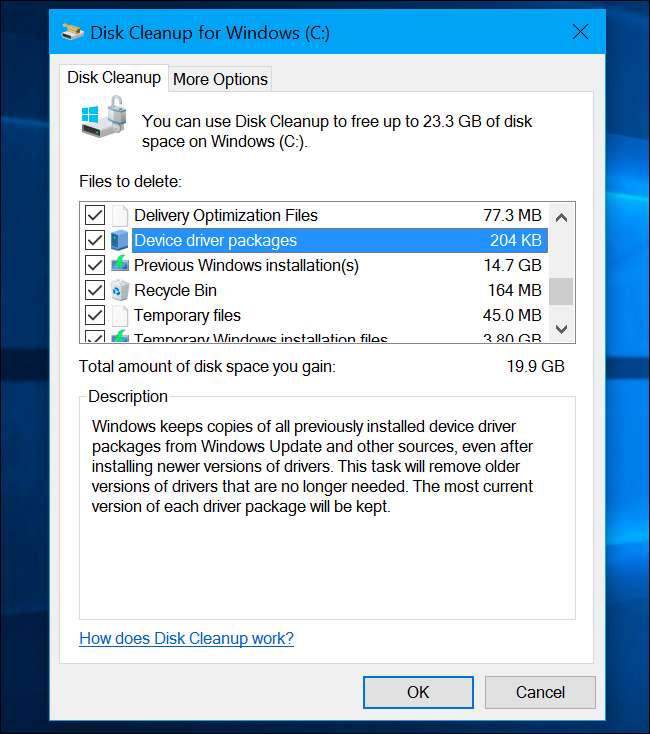
เรายังเห็นตัวเลือกอื่น ๆ อีกมากมายที่นี่ บางส่วนจะปรากฏเฉพาะใน Windows เวอร์ชันก่อนหน้าเช่น Windows 7 และบางส่วนจะปรากฏเฉพาะเมื่อคอมพิวเตอร์ของคุณมีไฟล์บางประเภทในฮาร์ดไดรฟ์
- ไฟล์ติดตั้งชั่วคราว : บางครั้งโปรแกรมจะสร้างไฟล์การตั้งค่าเมื่อคุณติดตั้งและไม่ได้ล้างข้อมูลโดยอัตโนมัติ ตัวเลือกนี้จะลบไฟล์ติดตั้งที่ไม่ได้ใช้งานอีกต่อไป
- หน้าเว็บออฟไลน์ : คุณสามารถบันทึกหน้าเว็บสำหรับการเรียกดูแบบ "ออฟไลน์" ใน Internet Explorer “ หน้าเว็บออฟไลน์” ของคุณคือหน้าเว็บที่ได้รับการบันทึกไว้สำหรับการใช้งานออฟไลน์โดยเฉพาะและการเลือกนี้จะลบออก
- ดีบักไฟล์การถ่ายโอนข้อมูล : ไฟล์เหล่านี้เป็นการดีบักไฟล์ที่สร้างขึ้นหลังจากเกิดข้อขัดข้องเพื่อช่วยในการตรึงสาเหตุของข้อขัดข้อง หากคุณไม่ได้พยายามแก้ไขปัญหาคุณสามารถลบออกได้
- การรายงานข้อผิดพลาดที่เก็บถาวรต่อผู้ใช้ : ไฟล์เหล่านี้เหมือนกับไฟล์“ System archived Windows Error Reporting” แต่เก็บไว้ในบัญชีผู้ใช้แทนทั้งระบบ
- การรายงานข้อผิดพลาดของ Windows ต่อผู้ใช้ที่อยู่ในคิว : ไฟล์เหล่านี้เหมือนกับไฟล์“ ระบบที่อยู่ในคิว Windows Error Reporting” แต่เก็บไว้ในบัญชีผู้ใช้แทนที่จะเป็นไฟล์ทั้งระบบ
- ไฟล์ Chkdsk เก่า : เครื่องมือ chkdsk ทำงานเมื่อระบบไฟล์เสียหายในฮาร์ดไดรฟ์ของคุณ หากคุณเห็น“ ไฟล์ chkdsk เก่า” แสดงว่าเป็นส่วนของไฟล์ที่เสียหาย คุณสามารถลบออกได้อย่างปลอดภัยเว้นแต่คุณจะพยายามกู้คืนข้อมูลที่สำคัญและไม่สามารถถูกแทนที่ได้
- ไฟล์สถิติเกม : ใน Windows 7 ข้อมูลเหล่านี้รวมถึงข้อมูลคะแนนของคุณสำหรับเกมที่รวมอยู่เช่น Solitaire และ Minesweeper ลบออกแล้วเกมจะลืมคะแนนและสถิติอื่น ๆ ของคุณ
- ตั้งค่าไฟล์บันทึก : ไฟล์บันทึกเหล่านี้สร้างขึ้นในขณะที่กำลังติดตั้งซอฟต์แวร์ หากเกิดปัญหาขึ้นล็อกไฟล์สามารถช่วยระบุปัญหาได้ หากคุณไม่ได้พยายามแก้ไขปัญหาการติดตั้งซอฟต์แวร์คุณสามารถลบออกได้
- ข้อผิดพลาดของระบบ Minidump FIles : มีขนาดเล็กกว่า ไฟล์ดัมพ์หน่วยความจำ สร้างขึ้นเมื่อ Windows ขัดข้องในหน้าจอสีน้ำเงิน ซึ่งใช้พื้นที่น้อยกว่าไฟล์การถ่ายโอนข้อมูลหน่วยความจำขนาดใหญ่ แต่ยังสามารถให้ข้อมูลที่เป็นประโยชน์ซึ่งระบุปัญหาได้ คุณสามารถลบสิ่งเหล่านี้ได้หากคุณไม่ได้พยายามแก้ไขปัญหาของระบบ
- ไฟล์ที่ถูกทิ้งโดย Windows Upgrade : ไฟล์เหล่านี้คือไฟล์ระบบที่ไม่ได้โอนย้ายไปยังพีซีเครื่องใหม่ของคุณในระหว่างกระบวนการอัปเกรด Windows สมมติว่าคอมพิวเตอร์ของคุณทำงานอย่างถูกต้องคุณสามารถลบออกเพื่อเพิ่มพื้นที่ว่างได้
โดยรวมแล้วคุณสามารถลบเกือบทุกอย่างในการล้างข้อมูลบนดิสก์ได้อย่างปลอดภัยตราบเท่าที่คุณไม่ได้วางแผนที่จะย้อนกลับไดรเวอร์อุปกรณ์ถอนการติดตั้งการอัปเดตหรือแก้ไขปัญหาระบบ แต่คุณควรหลีกเลี่ยง“ ไฟล์การติดตั้ง Windows ESD” เหล่านั้นเว้นแต่ว่าคุณจะต้องเสียพื้นที่จริงๆ






